onenote截图快捷键是啥_onenote截图快捷键不能用了
onenote截图快捷键是什么?onenote截图快捷键是windows键+shift+S。onenote截图快捷键不能用了?该截图快捷键实际上是Windows的截图工具,需通过分享功能发送到onenote,其实直接使用软件的屏幕剪辑功能更便捷。
一、onenote截图快捷键是什么
Onenote的截图功能,即屏幕剪辑功能,位于插入菜单的图像工具中,如图1所示,将鼠标悬停在屏幕剪辑工具上,即可在其功能介绍中看到截图快捷键,即Windows键+shift+S。
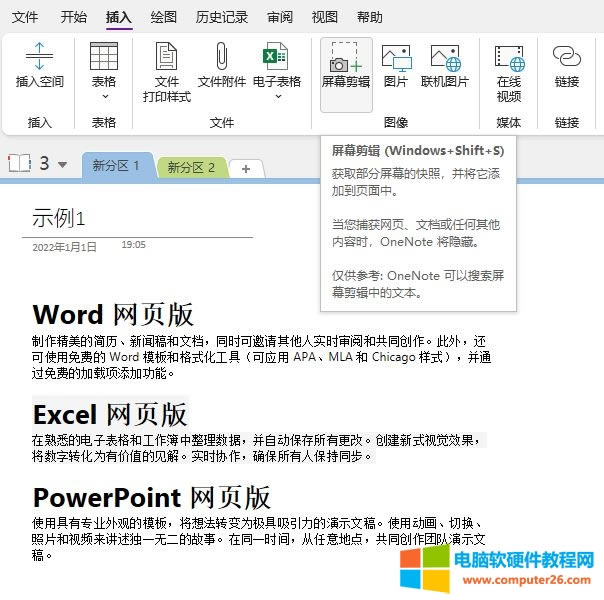
图1:截图快捷键
除了截图快捷键外,onenote也有很多高效的快捷键功能,比如
- 新建一个onenote窗口:Ctrl+M
- 打开一个笔记本:Ctrl+O
- 创建新分区:Ctrl+T
- 转到下一个分区:Ctrl+Tab
- 转到上一个分区:Ctrl+shift+Tab
- 撤销上一个操作:Ctrl+Z
- 重做上一个操作:Ctrl+Y
- 复制所选文本格式:Ctrl+shift+C
- 粘贴所复制的格式:Ctrl+shift+V
- 清除所选文本的格式:Ctrl+shift+N
二、onenote截图快捷键不能用了
在使用Windows键+shift+S快捷键时,如图2所示,我们发现这实际上Windows自带的截图功能。

图2:快捷键截图
截取图像后,如图2所示,图像不会自动发送到onenote,这是不是意味着onenote截图快捷键不能用了?
实际上,我们可通过该截图中的分享功能(右上角的分享按钮),将图像发送到onenote。
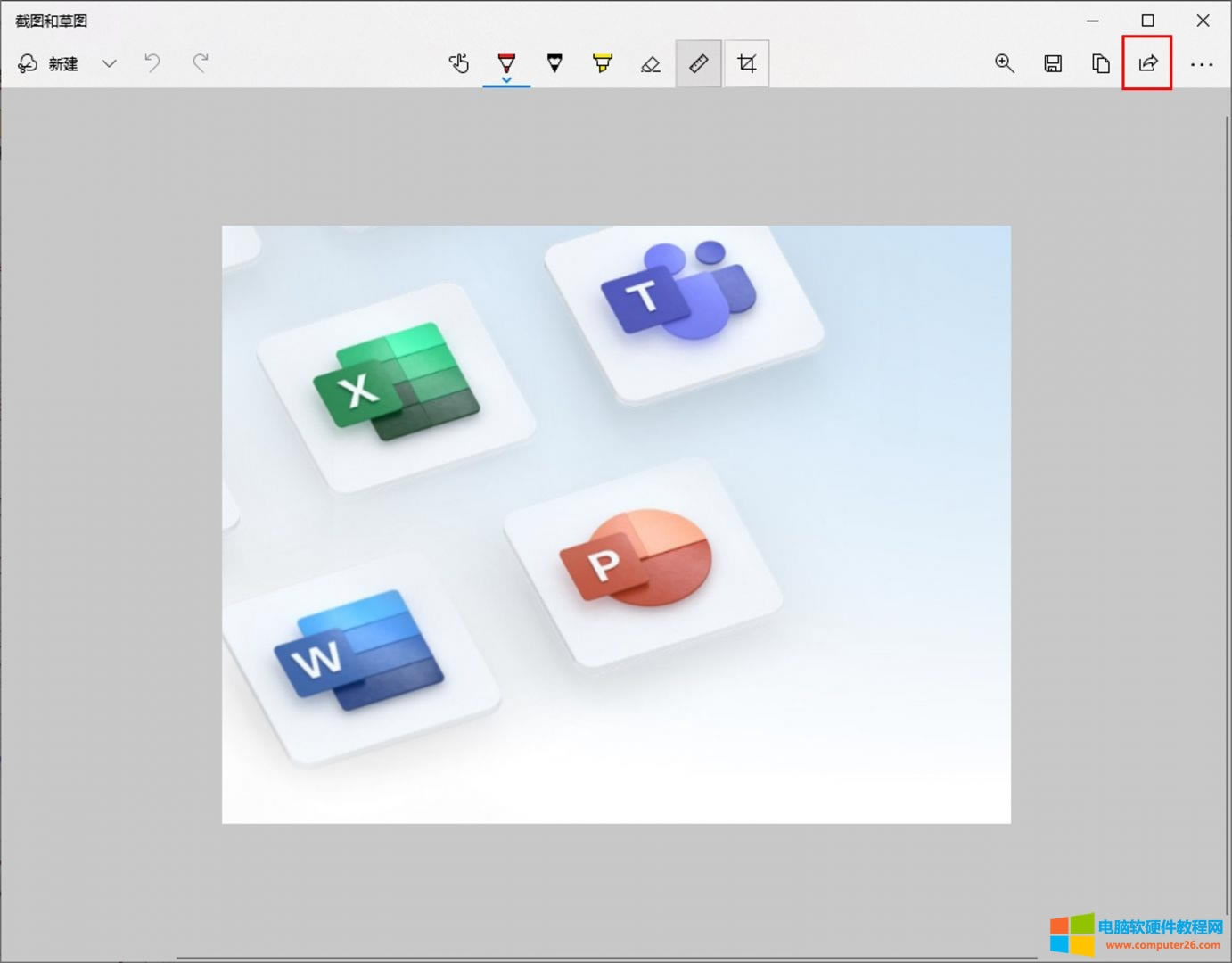
图3:分享截图
如图4所示,截图可通过Microsoft 365的账号功能分享给联系人、onenote等。如需发送到onenote,可点击左下角的“onenote for windows”按钮。
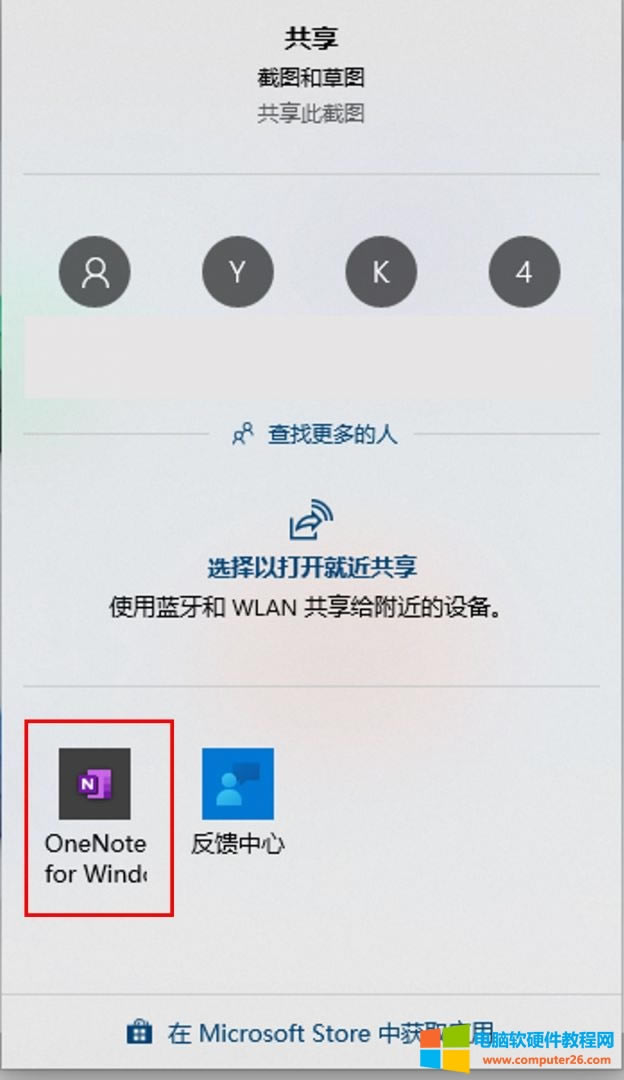
图4:发送到onenote
虽然快捷键截图功能可通过分享功能将截图发送到onenote,但操作起来比直接使用onenote的屏幕剪辑功能繁琐一些。
实际上,在开启onenote的情况下,直接使用其插入菜单中的“屏幕剪辑”功能,可直接启动onenote的截图工具。
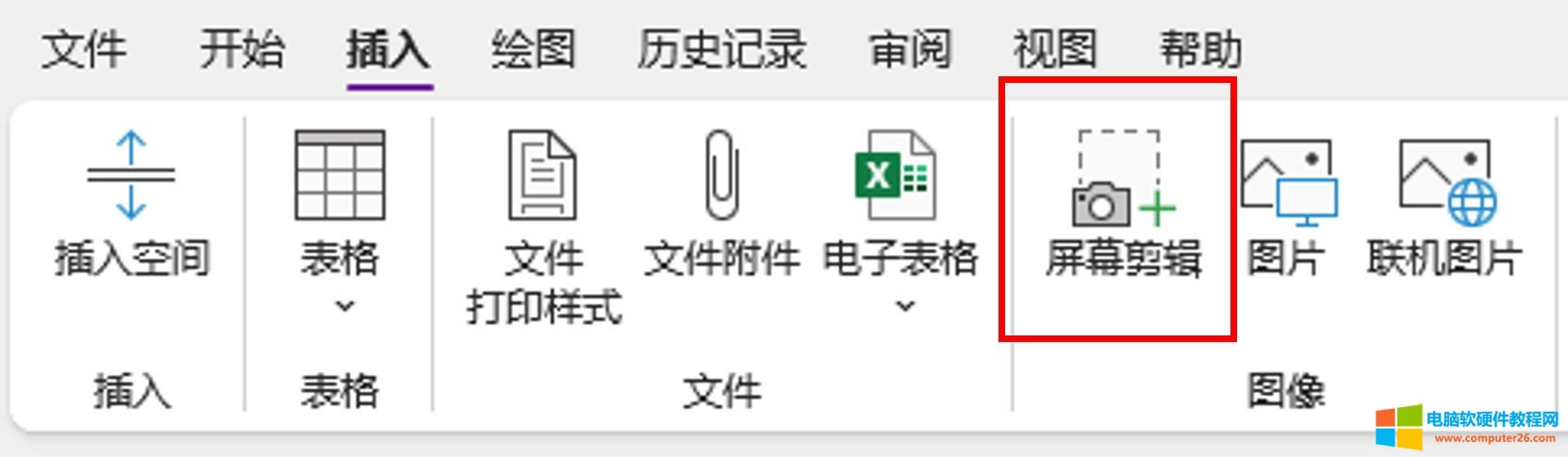
图5:屏幕剪辑
并且,截取后的图像会自动发送到onenote,无须进行分享的操作,一键就能完成,比快捷键更简单。
而且,发送后的图像左下角会标注截图时间,方便查阅。
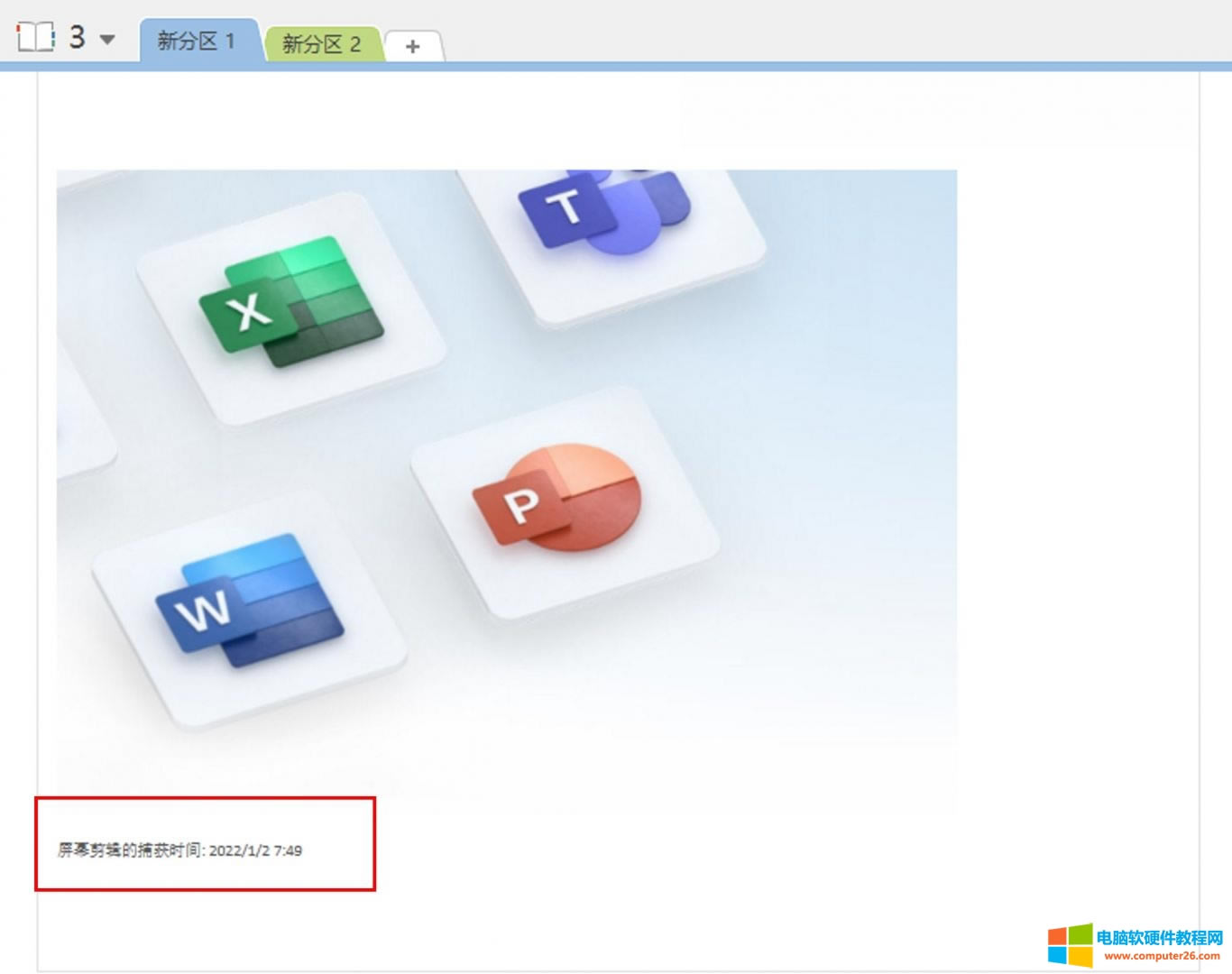
图6:屏幕截图
另外,我们也可以通过右击Windows右下角任务栏中的onenote图标,在其右键菜单中快速启动“屏幕剪辑”功能。
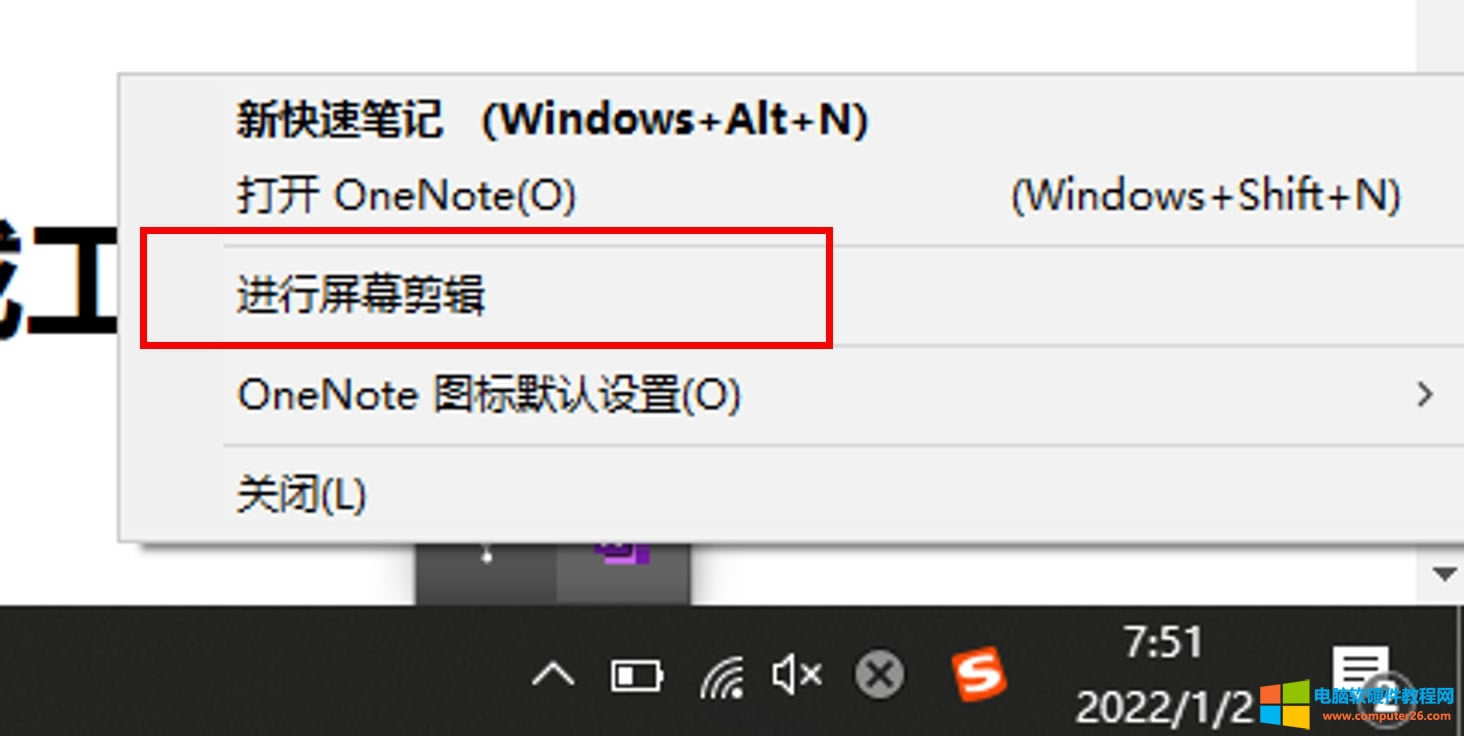
图7:任务栏
三、小结
以上就是关于onenote截图快捷键是什么,onenote截图快捷键不能用了的相关内容。以Microsoft 365版onenote为例,使用其屏幕剪辑功能比截图快捷键更便捷,因截图快捷键实际是Windows的截图工具,需通过分享才能发送到onenote,而屏幕剪辑则可以自动发送到onenote。
……